解决电脑无法输入文字问题的方法
今天小编会写这篇文章,是因为前几天在浏览网页的时候,看到有小伙伴们再说自家的电脑突然遇到打不了字的情况。所以小编今天你就来帮助小伙伴们,让你们知道电脑打不了字的解决方法。
我们每天上班时使用电脑就和需要吃一日三餐一样,在每天的生活中都站着很重要的分量。但是当我们在使用电脑打字的时候,发现电脑打不出字的时候该怎么办呢?那么小编接下来就告诉你们怎么解决电脑打不了字的问题。
1.控制面板
首先,点“开始”菜单,然后找到并打开控制面板,然后再打开“时间、语言和区域”,然后再点“区域和语言”,再点“键盘和语言”,再点“更改键盘”,再点“高级键设置”。
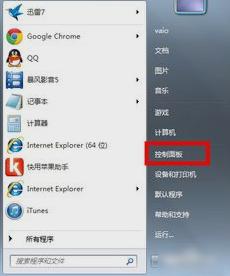
电脑打不到字图-1
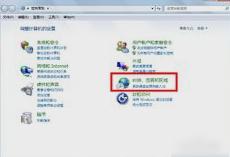
无法打字图-2
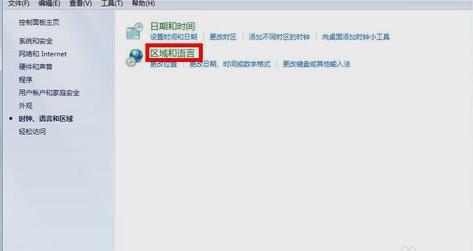
电脑打不到字图-3
然后选择“按 CAPS LOCK键”,在“在输入语言之间”,选择“左边ALT+Shift”,然后再点确定。
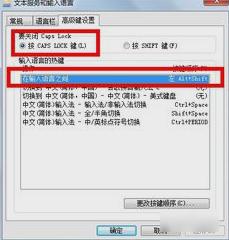
打不了字图-4

无法打字图-5
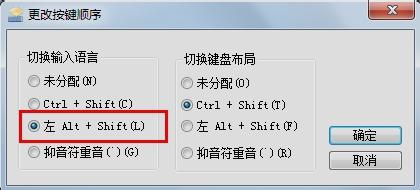
打不了字图-6
2.注册表
敲击键盘“WIN+R”,再打开的运行窗口里输入“regedit”,再点确定。
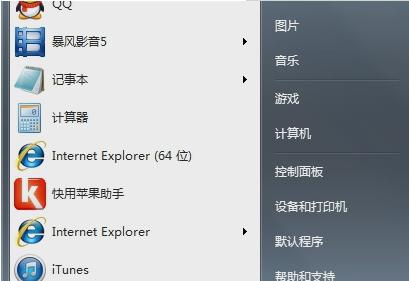
打不了字图-7
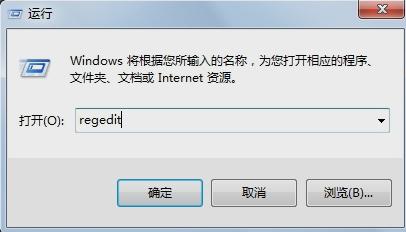
打不了字图-8
然后删除掉不存在的输入法项目:HKEY_CURRENT_USER—Keyboard Layoutpreload。
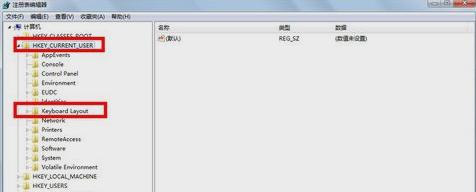
打不了字图-9
再删除不存在的输入法:HKEY_LOCAL_MACHINE—SYSTEM—CurrentControlSet—Control—KeyboardLayouts。
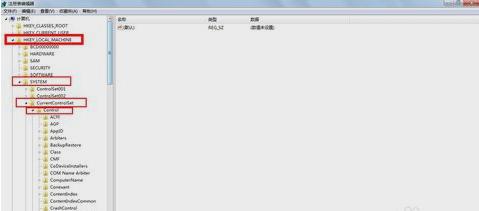
无法打字图-10
最后删除其他输入法删除后遗留的热键设置:HKEY_CURRENT_USER—Control Panel—Input Method—Hot Keys。
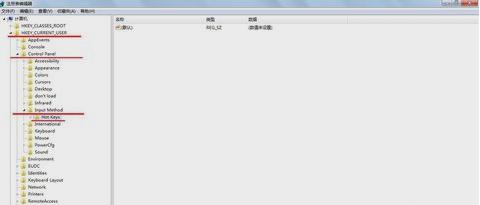
打不了字图-11
以上就是电脑打不了字的解决方法啦~
以上是解决电脑无法输入文字问题的方法的详细内容。更多信息请关注PHP中文网其他相关文章!

热AI工具

Undresser.AI Undress
人工智能驱动的应用程序,用于创建逼真的裸体照片

AI Clothes Remover
用于从照片中去除衣服的在线人工智能工具。

Undress AI Tool
免费脱衣服图片

Clothoff.io
AI脱衣机

AI Hentai Generator
免费生成ai无尽的。

热门文章

热工具

记事本++7.3.1
好用且免费的代码编辑器

SublimeText3汉化版
中文版,非常好用

禅工作室 13.0.1
功能强大的PHP集成开发环境

Dreamweaver CS6
视觉化网页开发工具

SublimeText3 Mac版
神级代码编辑软件(SublimeText3)
 如何找到Windows 10的产品密钥
Mar 04, 2025 am 01:46 AM
如何找到Windows 10的产品密钥
Mar 04, 2025 am 01:46 AM
找回丢失的Windows 10产品密钥:两种方法 您是否在安装正版Windows 10后丢失了产品密钥?别担心,本文将介绍两种找回密钥的方法,以便您日后重新安装系统。 情况一:已安装Windows 10但丢失密钥 即使您是通过免费升级或正版安装获得Windows 10,只要您的电脑能够正常运行,您都可以使用iSumsoft产品密钥查找器轻松找到产品密钥。 方法一:使用iSumsoft产品密钥查找器 下载并安装: 下载并安装iSumsoft产品密钥查找器到您的电脑上。 查找产品密钥: 启动
 Acer PD163Q双便携式监视器评论:我真的很想喜欢这个
Mar 18, 2025 am 03:04 AM
Acer PD163Q双便携式监视器评论:我真的很想喜欢这个
Mar 18, 2025 am 03:04 AM
ACER PD163Q双便携式显示器:连通性噩梦 我对Acer PD163Q寄予厚望。双重便携式显示器的概念是通过单个电缆方便地连接的,非常吸引人。 不幸的是,这个诱人的想法quic
 前3个Windows 11的游戏功能,使Windows 10超过Windows 10
Mar 16, 2025 am 12:17 AM
前3个Windows 11的游戏功能,使Windows 10超过Windows 10
Mar 16, 2025 am 12:17 AM
升级到Windows 11:增强您的PC游戏体验 Windows 11提供令人兴奋的新游戏功能,可显着改善您的PC游戏体验。 对于从Windows 10移动的任何PC游戏玩家来说,此升级值得考虑。 自动HDR:Eleva
 Mozilla Thunderbird 136在这里,默认情况下转到每月更新
Mar 07, 2025 am 01:19 AM
Mozilla Thunderbird 136在这里,默认情况下转到每月更新
Mar 07, 2025 am 01:19 AM
Firefox 136和Thunderbird 136:增强的安全性和性能 Firefox和Thunderbird的最新版本在视频播放平滑度,浏览安全性和整体用户体验方面有了重大改进。 让我们深入研究钥匙
 如何在Excel中创建动态目录
Mar 24, 2025 am 08:01 AM
如何在Excel中创建动态目录
Mar 24, 2025 am 08:01 AM
目录在使用大型文件时,目录是一个总体上改变游戏的人 - 它可以使所有内容都井井有条且易于浏览。不幸的是,与Word不同,Microsoft Excel没有一个简单的“目录”按钮,它添加了T
 如何更改Windows 10中的Windows智能屏幕设置
Mar 04, 2025 am 02:48 AM
如何更改Windows 10中的Windows智能屏幕设置
Mar 04, 2025 am 02:48 AM
Windows SmartScreen:增强电脑安全性的防护盾 Windows SmartScreen 通过在运行来自互联网的未知应用程序和文件之前发出警告,帮助您提高电脑安全性。当您下载未知文件或打开任何潜在不安全的文件时,Windows 会显示警告并进行确认,确保您在访问文件之前有所知情。如果应用程序或文件被 Windows SmartScreen 阻止,您可以根据信任程度选择解除阻止。 本文将介绍三种方法来启用或禁用 Windows SmartScreen:控制面板、Windows 安全
 为什么我使用下班来大大改善Windows搜索
Mar 05, 2025 am 03:01 AM
为什么我使用下班来大大改善Windows搜索
Mar 05, 2025 am 03:01 AM
曲调:增压您的Windows Workflow 下曲是一种强大的工具,可以通过提供闪电范围的文件搜索,多功能系统控制和无缝的交叉应用集成来显着提高Windows的生产率。 它的直觉
 这款狂野的超宽型alienware监视器今天可享受300美元的折扣
Mar 13, 2025 pm 12:21 PM
这款狂野的超宽型alienware监视器今天可享受300美元的折扣
Mar 13, 2025 pm 12:21 PM
Alienware AW3225QF:最佳曲面4K显示器,值得入手吗? Alienware AW3225QF被誉为最佳曲面4K显示器,其强大的性能毋庸置疑。极速响应时间、惊艳的HDR效果和无限对比度,再加上出色的色彩表现,都是这款显示器的优势所在。虽然主要面向游戏玩家,但如果能接受OLED的不足,它也同样适合追求高效率的办公人士。 宽屏显示器不仅深受游戏玩家喜爱,也受到重视生产力提升用户的青睐。它们非常适合工作,并且能提升任何人的桌面体验。这款Alienware显示器价格通常较高,但目前正享受






